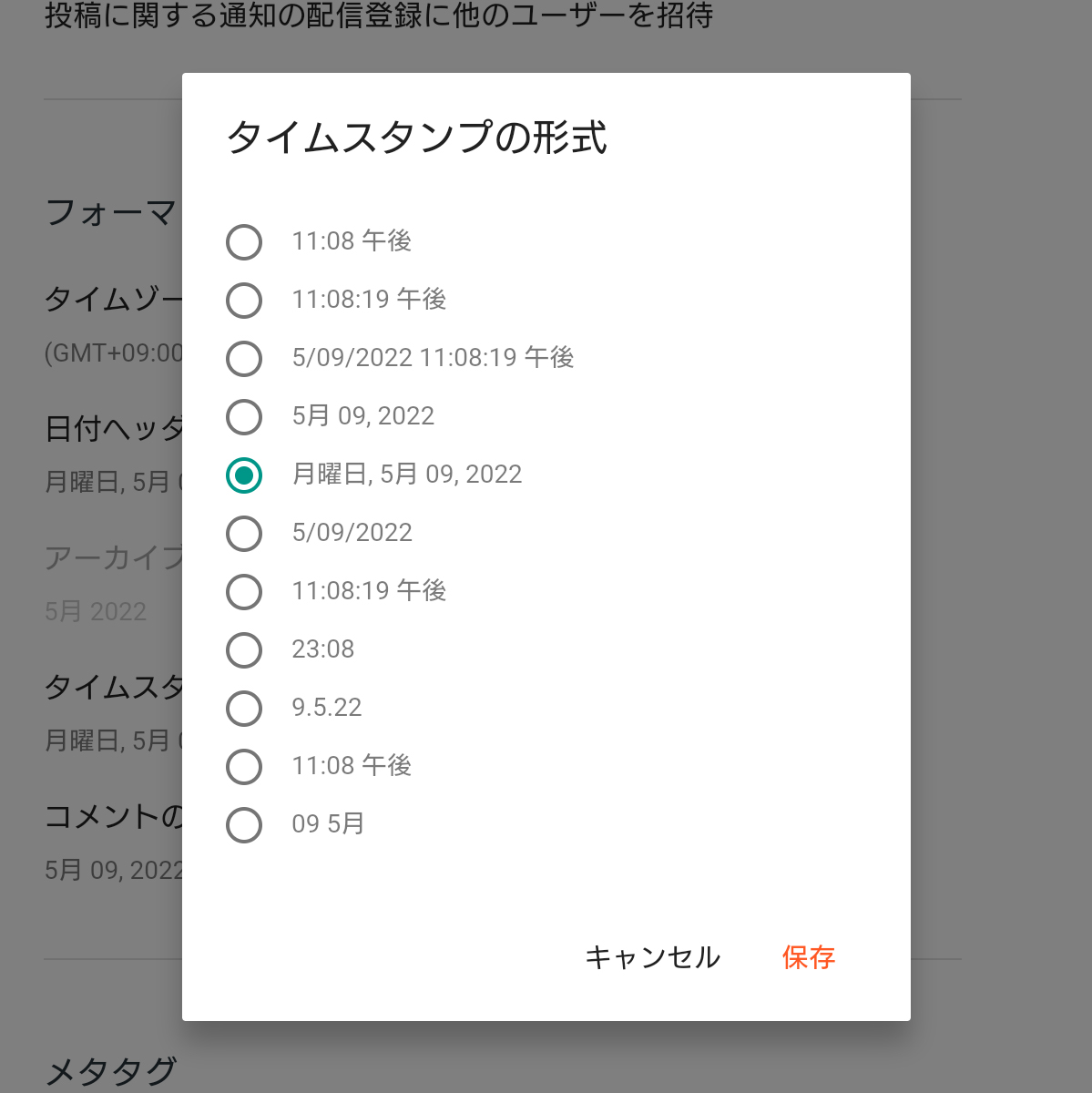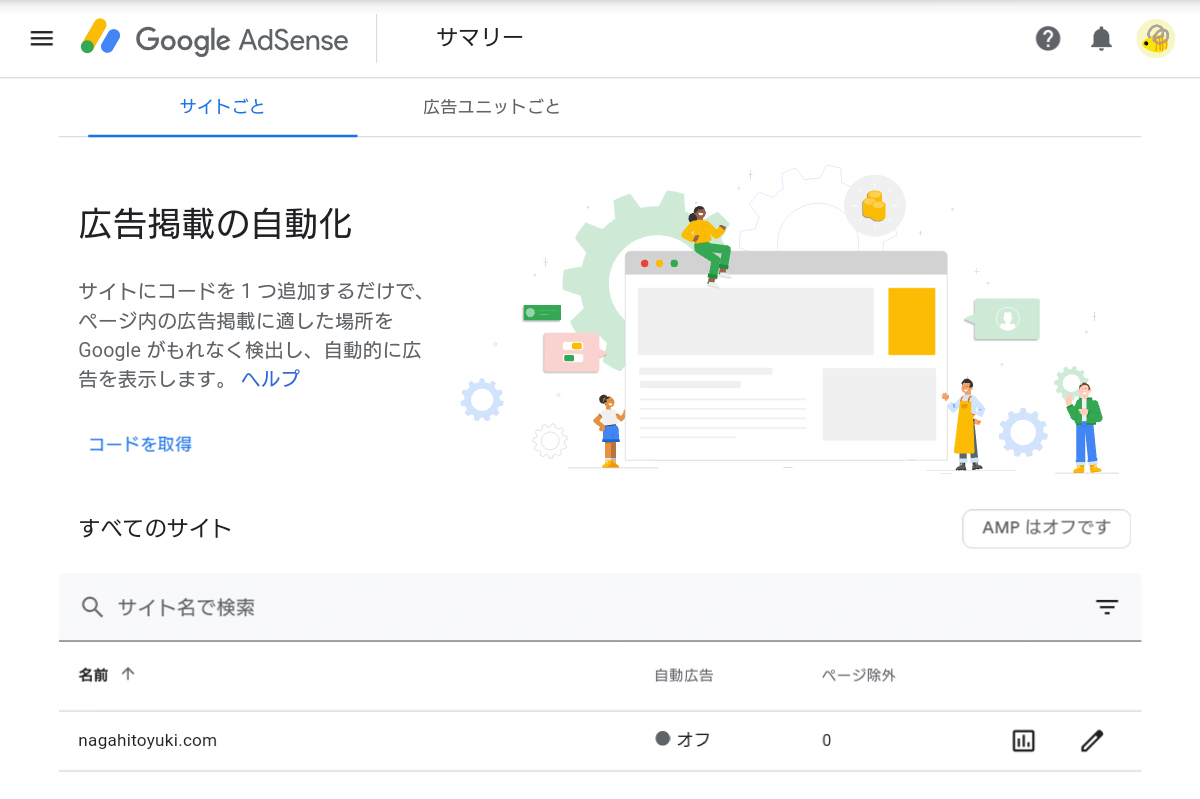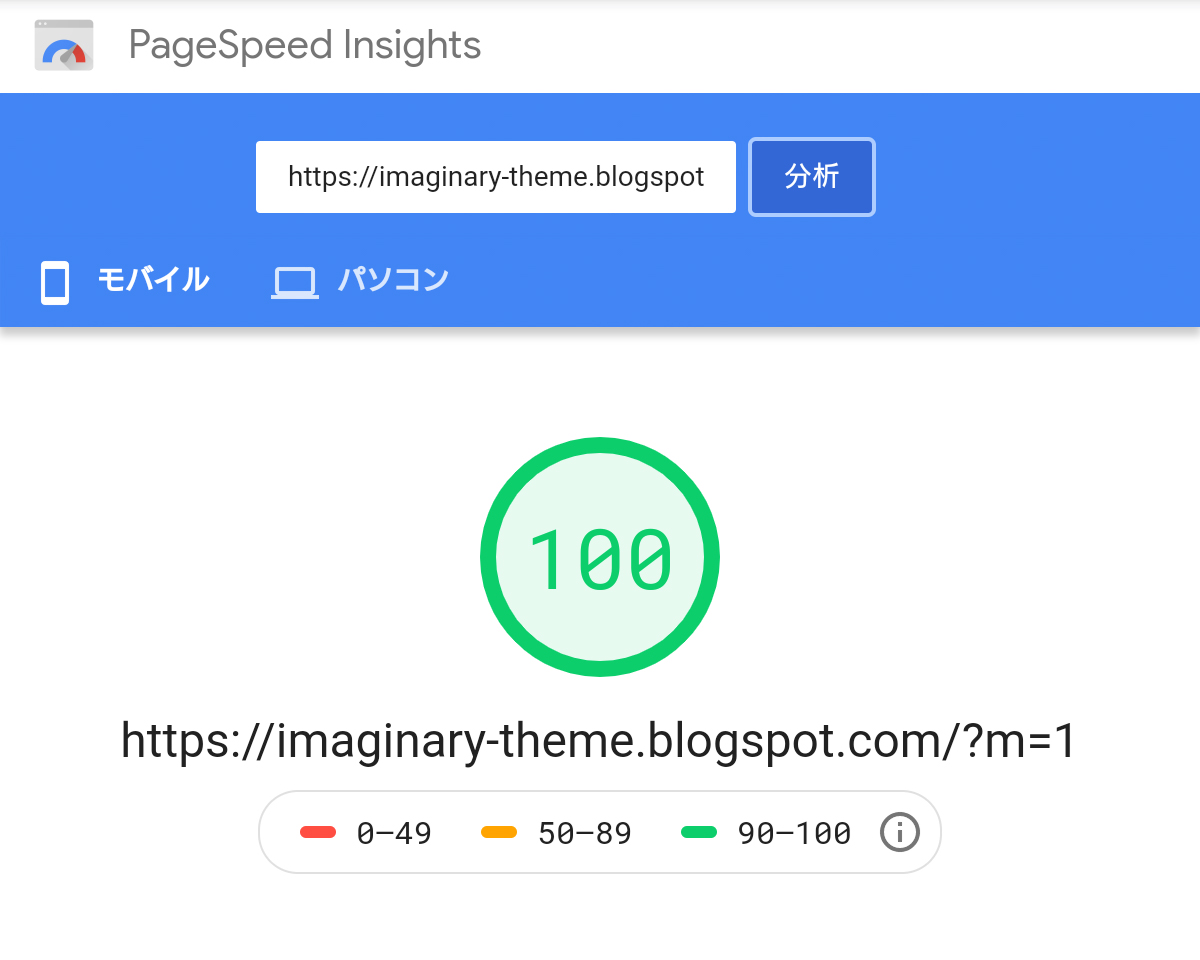ポップアップと本文に目次を追加するカスタマイズ


Imaginaryの記事/追加ページの本文の画面の左下に表示される概要ボタンは本文に見出し、HTMLのh1かh2かh3の見出しタグがあった場合にそれを取り込んだ目次を自動生成して表示します。 本稿ではボップアップの目次と本文への自動生成の目次の追加とポップアップのコンテンツのカスタマイズについて紹介します。 カスタマイズは全てBloggerの管理画面の「テーマ」のカスタマイズの右横のメニューボタン(▼)のHTMLを編集かバックアップと元に戻すからテンプレートのソースコードを書き換えます。 追記:Imaginaryのポップアップの目次は2023年4月3日のバージョンから搭載していますので、それ以前のバージョンを使っている場合はポップアップの目次を表示できるバージョンに取り替えて下さい。 ポップアップの目次のソースコード ポップアップの目次のソースコードについて説明します。 最後のscriptタグのSu…